A través de esta publicación del tutorial de hoy, aprenderá paso a paso cómo Mostrar la Planilla de Derecha a Izquierda en Excel.
Cómo Mostrar la Planilla de Derecha a Izquierda en Excel
En Excel existen varios tipos de opciones que nos ayudan en diversos procesos a lo largo de nuestro trabajo.
Una de las opciones poco conocidas es mostrar la hoja de cálculo de derecha a izquierda. Es decir, de forma predeterminada Excel muestra la hoja de cálculo de izquierda a derecha, siempre a partir de los números de las filas que está a la izquierda de la hoja de cálculo, hasta la barra de desplazamiento que está a la derecha.
Sin embargo, muchas personas ya deben haber tomado una hoja de cálculo, donde los números de las líneas que están en el lado izquierdo, ¡están a la derecha!
Y eso se vuelve muy confuso, y es exactamente por eso que a continuación le mostraremos un ejemplo visual de cómo es esta hoja de cálculo.
Siga nuestras videoaulas en: Youtube.
Descargue la hoja de cálculo para practicar lo que se enseñó en este tutorial:
Mostrar la Planilla de Derecha a Izquierda en Excel
Tenga en cuenta que justo debajo, tenemos algo un poco diferente en esta hoja de trabajo.
Vea dónde se encuentran los números de línea en el mismo lado de la «X» que usamos para cerrar la hoja de cálculo.
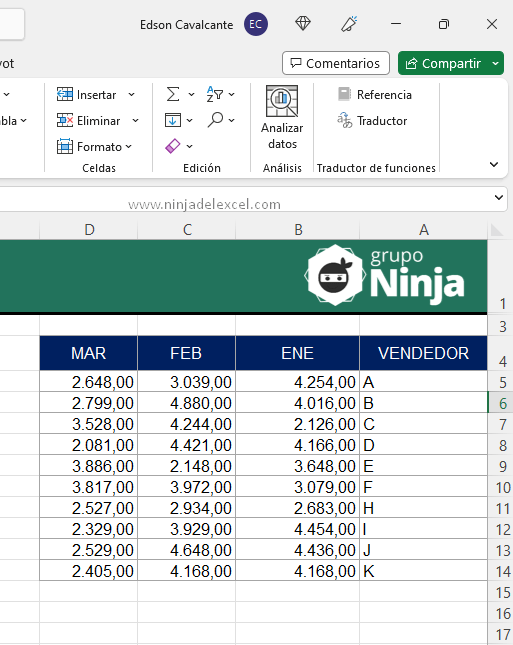
Sin embargo, ahora vea el aspecto completo de la hoja de trabajo:
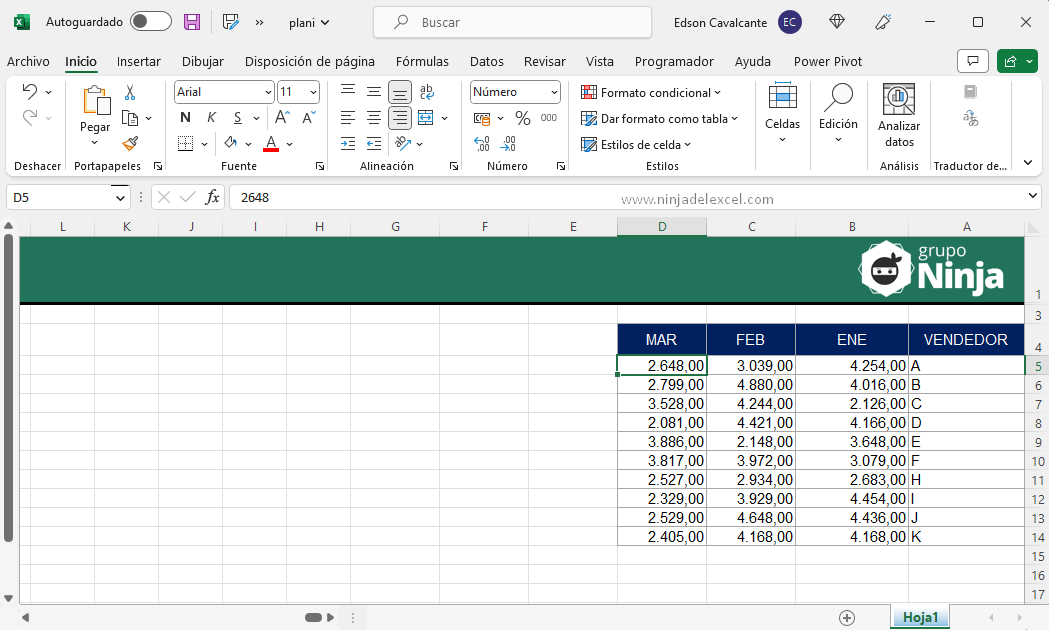
¡Sí! La barra de desplazamiento que se encuentra en el lado derecho de la hoja de cálculo.
Sin embargo, ahora está a la izquierda y los números de línea que quedan, ahora están a la derecha.
Reciba Contenido de Excel
Registre su E-mail aquí en el blog para recibir de primera mano todas las novedades, post y video aulas que posteamos.
¡Su correo electrónico está completamente SEGURO con nosotros!
Es muy importante que me agregues a la lista de tus contactos para que los siguientes E-mails no caigan en el spam. Agregue este: E-mail: edson@ninjadelexcel.com
Por lo tanto, revertir este proceso y dejar la hoja de cálculo normal como antes, es muy fácil. ¡Compruebe!
Primero, haga clic en la pestaña: Archivo / Opciones / Avanzadas, poco después, debe desplazarse por la barra lateral a la categoría «Opciones de presentación para esta hoja» y desmarcar esta casilla:
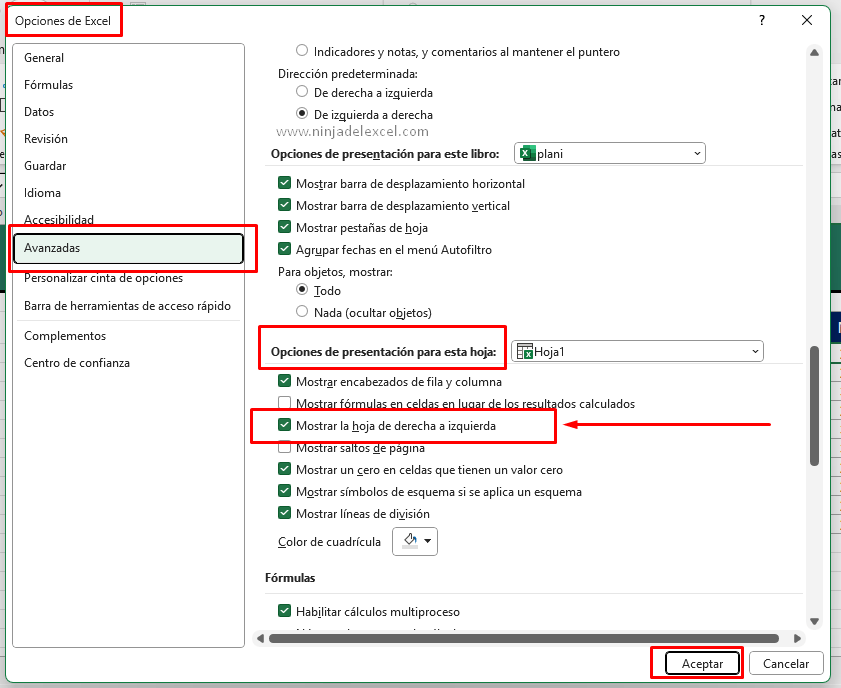
Y finalmente, debe hacer clic en el botón «Aceptar» debajo de la ventana y su hoja de cálculo volverá a la normalidad, vea:
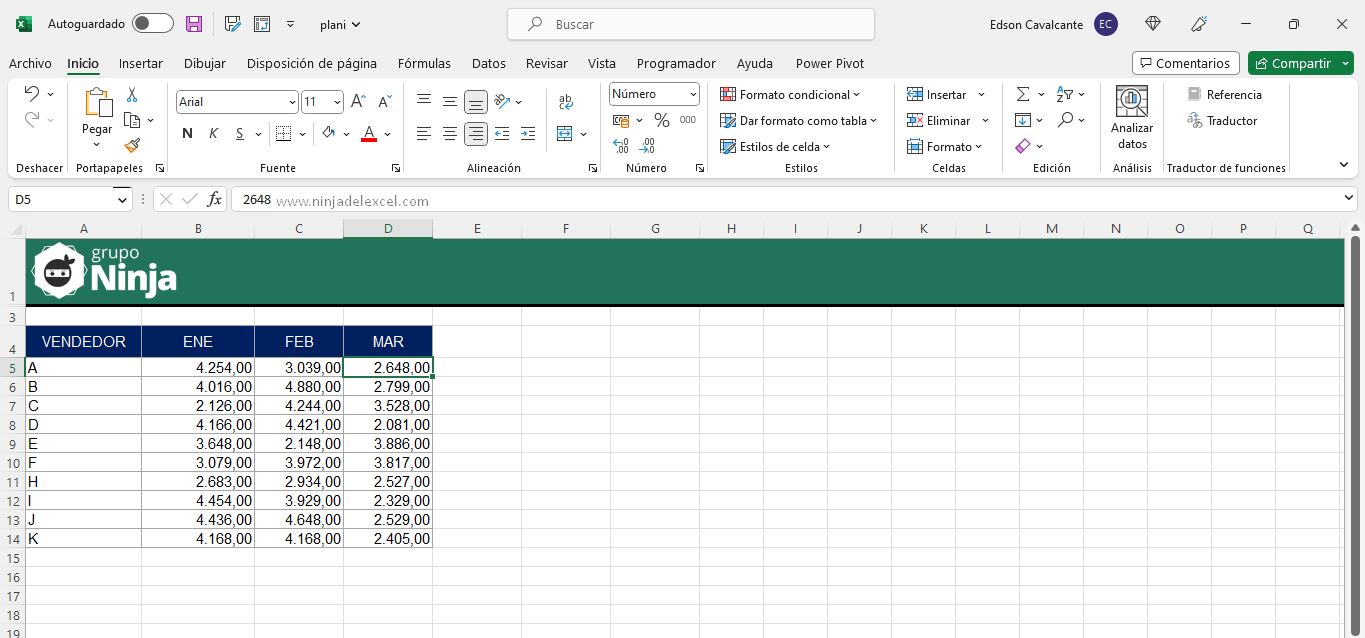
Algunas personas usan la hoja de cálculo de la forma en que se mostró al principio de la publicación, ya que se prefiere. Pueden tener personas que pueden trabajar mejor en Excel si los números de línea están a la derecha de la hoja de cálculo.
Curso de Excel Básico, Intermedio y Avanzado:
Pronto, ¡Cursos de Excel Completo! Continúa leyendo nuestros artículos y entérate un poco más de lo que hablaremos en nuestra aulas virtuales.
 Si llegaste hasta aquí deja tu correo y te estaremos enviando novedades.
Si llegaste hasta aquí deja tu correo y te estaremos enviando novedades.
¿Qué esperas? ¡Regístrate ya!
Accede a otros tutoriales de Excel
-
- Mostrar Solo los Lunes del Mes en Excel – Ninja del Excel4
- Como Mostrar Columnas y Filas en Excel (Mostrar) – Ninja del Excel
- Cómo Insertar colores predefinidos de Excel – Ninja del Excel
- Fracción en Excel: Aprenda a mostrar la fracción – Ninja del Excel
- Tablas dinámicas de Excel Online – Ninja del Excel
- Funciones principales en Google Sheets – Ninja del Excel
















